テーブル セルの編集
テーブル内のセル、行、および列を挿入、削除、マージ、またはサイズ変更できます。インプレースでセルを修正するか、または EditTableCell コマンドを使用することができます。
テーブル グリップとセル グリップは、テーブルを修正する別の手段を提供します。
テーブル セルを編集するには:
- 1 つまたは複数のテーブル セルを選択して、インプレースで編集します:
- テーブル セルをクリックします
- または -
- Shift キーを押したまま複数のテーブル セルをクリックします
- または -
- 行または列ヘッダーをクリックして、行または列全体を選択します
選択されたセルがハイライトされ、グリップと共に表示されます。列と行ヘッダーが表示されます。
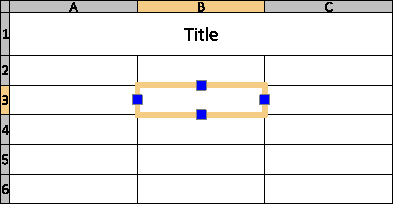
編集ツールが表示されます。

- テーブル セルを編集(Edit Table Cells)ツールバーのポップアップ ツールバーのツールを使用してテーブルを編集します
- ユーザー インタフェースのタイプに従って、次のいずれかを実行します。
- 左または右のセル グリップを使用して選択した列の幅を調整し、上および下のセル グリップを使用して選択した行の高さを調整します。
- 選択したセルを右クリックして追加オプションにアクセスします:
- 文字編集(Edit Text)。注釈のフォーマット設定(Note Formatting)ポップアップ ツールバーを開いてテーブル セルのテキストを編集します。
- すべての内容を削除(Delete All Contents)。選択したセル(複数可)のテキストを削除します。
- プロパティ(Properties)。プロパティ(Properties)パレットでセル プロパティを修正できます。
- テーブルの外側をクリックして、編集を終了します。
 複数のテーブル セルで同じテキストを使用するには、セルを選択してから、プロパティ(Properties)パレットの内容(Content)領域のデータ(Data)テキスト ボックスにテキストを入力します。この領域で、同じ文字色、文字高、および文字スタイルも複数のテーブル セルに適用できます。
複数のテーブル セルで同じテキストを使用するには、セルを選択してから、プロパティ(Properties)パレットの内容(Content)領域のデータ(Data)テキスト ボックスにテキストを入力します。この領域で、同じ文字色、文字高、および文字スタイルも複数のテーブル セルに適用できます。
境界線の外観を修正するには:
- 1 つまたは複数のテーブル セルを選択して、インプレースで編集します:
- テーブルセルをクリックします
- または -
- Shift キーを押したまま複数のテーブル セルをクリックします
- または -
- 行または列ヘッダーをクリックして、行または列全体を選択します
選択されたセルがハイライトされ、グリップと共に表示されます。
編集ツールが表示されます。
- 次のいずれかを実行します。
- テーブル セルを編集(Edit Table Cells)ツールバーで、セルの形式(Cell Format)
 をクリックします。
をクリックします。
- リボンで、テーブル(Table) > セル(Cell) > セルの形式(Cell Format)を選択します。
- セルの形式(Cell Format)ダイアログ ボックスで、次の操作を行います。
- 線色(LineColor)。指定した境界線の色を選択します。
- 線種(LineStyle)。指定した境界線の線種を選択します。
- 線幅(LineWeight)。指定した境界線の線幅を選択します。
- 適用先(Apply To)。選択した線色、線種、および線幅を選択した境界線に適用します。
注記: ブロック指定(ByBlock)を使用して、テーブル スタイルに定義された線プロパティを適用します。
EditTableCell コマンドでテーブル セルを編集するには:
- コマンド プロンプトで EditTableCell と入力します。
- テーブル セルを指定します。
- 形式 An または An:An でセルまたはセル範囲を指定します。ここで、A は列インジケータを表し、n は行番号を表します。
- 例えば、C3 や B2:D5 などです。
- コマンド オプション(挿入(Insert)、除去(Remove)、サイズ(Size)、マージ(Merge)、および マージ解除(Unmerge))とサブオプションを使用して、テーブルを修正します。
- これらのオプションは、テーブル セルを編集(Edit Table Cells)ポップアップ ツールバー オプションに対応しています(上記を参照)。
- 終了(Exit)オプションを指定します。
エンティティ グリップを使用してテーブル表現を編集するには:
- テーブル ガイドラインをクリックします。
- エンティティ グリップが表示されます。
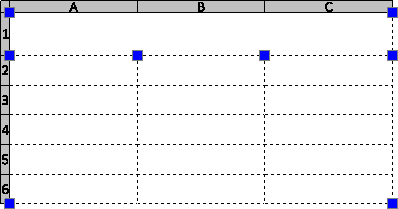
- エンティティ グリップを選択してテーブルを修正します:
-
| エンティティ グリップの位置 |
説明 |
| 左上コーナー |
テーブルを移動します。 |
| 右上コーナー |
テーブルを水平にストレッチします。 |
| 左下のコーナー |
テーブルを垂直にストレッチします。 |
| 右下コーナー |
テーブルを水平と垂直にストレッチします。 |
| 列の先頭 |
列の幅を調整します。 |
- テーブルの外観の修正を終了するには、テーブルの外側をクリックします。
 テーブル全体を移動、回転、尺度調整、またはコピーするには、テーブル グリップを 2 回クリックします(「エンティティ グリップによる変更」を参照)。
テーブル全体を移動、回転、尺度調整、またはコピーするには、テーブル グリップを 2 回クリックします(「エンティティ グリップによる変更」を参照)。
コマンド: EditTableCell
メニュー: 修正(Modify) > エンティティ(Entities) > テーブル セル(Table Cells)